如何使用Mac的剪接工具
- 百科大全
- 2025-02-06
- 38

Mac电脑在很多方面与Windows电脑相似,但这两个操作系统之间仍有一些根本的差异,可能会让Mac新用户感到困惑。在Windows上,有一个剪切工具应用程序(通常用一把剪刀表示),但Mac的剪切工具没有打包在一个独立的应用程序中,你可以搜索并点击打开。
虽然Windows有自己的快捷键来使用剪切工具,但在macOS上,键盘组合是访问剪切工具的唯一方法。所以,如果你想在macOS上全屏截图,你必须按住Shift + Command + 3。如果你想截取屏幕的一部分,你必须按住Shift + Command + 4,然后你必须按住Shift + Command + 5来拉出剪切工具面板。这些功能是新Mac用户应该知道的重要macOS提示。
除了带有触控条的macbook之外,至少从莫哈韦(Mojave)开始,这就是使用Mac剪切工具的唯一方式。继续阅读以了解如何在Mac上使用剪切工具。

你已经看到了在Mac上截图需要哪些快捷方式。下面的解释将进一步告诉你它们是如何工作的。
Shift + Command + 3:这将截图你的整个屏幕。如果你的Mac上安装了一个或多个额外的显示器,它还会抓取这些屏幕的独立截图,并给它们起同样的名字(带有数字标识符)。
Shift + Command + 4:按住这个快捷键,光标将变成十字形状。当你移动它的时候,你会注意到它旁边的小数字;这些表示坐标和维度;你可以用它来指导你的拍摄。当您找到想要拖动的部分时,单击并将矩形拖动到所需的大小。你也可以把光标拖到其他显示器屏幕上,把所有显示器都拍成一张照片。作为额外的提示,当您使用此快捷方式时,您可以按空格键截取特定窗口或桌面的屏幕截图。你的光标将呈现一个相机图标;只要点击你想要抓取的窗口或桌面上的摄像头。
默认情况下,所有这些截图会直接进入你的桌面。所以,如果你正在寻找它们,请先查看你的桌面。你也可以很容易地删除做得不好的截图,当它出现时点击缩略图,点击预览窗口顶部的垃圾图标。

对于那些需要更多控制的人来说,macOS上有一个名为截图的剪切工具应用程序。按键盘上的Shift + Command + 5拉出屏幕截图和屏幕录制面板。您可以使用额外的计时器功能访问上述所有截图方法。定时截图对于在按下键盘按钮或移动鼠标时可能消失的主题的截图很有用。但是,最大定时器为10秒。
您还可以更改屏幕截图在此面板中的保存位置。它们默认会进入桌面,但你可以点击这里的“选项”,选择你想要保存它们的位置。如果你不喜欢屏幕截图乱丢桌面,这是很有用的。创建一个专门用于截图的文件夹,进入截图选项,选择“其他位置…”,然后选择截图保存的文件夹。在这个选项菜单中,如果你认为你的鼠标指针对你正在拍摄的截图很重要,你也可以切换鼠标指针。

虽然触控条作为MacBook的噱头功能受到了不少非议,但它对这样的快捷键可能是有益的。你可能需要编辑MacBook的Touch Bar Control Strip,以允许屏幕截图的快捷方式。一旦完成,你可以很容易地通过触摸栏截图。以下是如何设置:
点击菜单栏左上角的苹果菜单,然后进入系统设置。
在侧边栏中选择键盘,并在该面板中选择“触摸栏设置”。
使用“Touch Bar shows”弹出菜单,选择展开的Co控制地带。
回到系统设置键盘面板,点击“自定义公司”控制地带。”
将截图按钮拖动到Co控制地带。
点击“完成”结束。
当你点击截图按钮时,你会看到一些选项,可以截图选定的部分、窗口或整个屏幕。它还可以选择你想要保存它的位置,就像截图应用程序在其选项菜单中提供的一样。
最后,你可以使用快捷键Shift + Command + 6来截取触摸栏的截图。它的工作原理就像Mac上的一个额外的条形屏幕,你的触控栏上的任何内容都会出现在屏幕截图中。

有话要说...